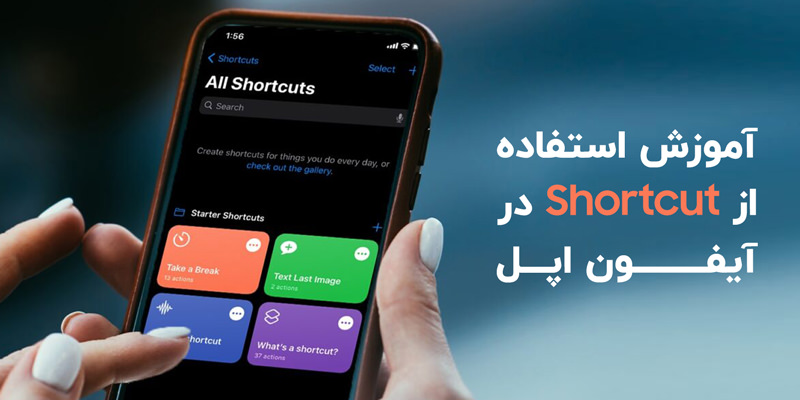انتقال فایل از گوشی به لپ تاپ + آشنایی با روش های آن

گاهی اوقات لازم است که بنا به دلایل مختلفی فایلی را از تلفن همراه خود به لپ تاپ منتقل کنید. حال چگونه میتوانید این کار را انجام دهید؟ انتقال فایل از گوشی به کامپیوتر با روشهای مستقیم، غیر مستقیم و استفاده از نرم افزارهای مختلف امکانپذیر است که میتوانید سادهترین گزینه از نظر خود را انتخاب کرده و دیتاها را از روی گوشی به لپ تاپ منتقل کنید. برای آشنایی با روش های انتقال فایل از گوشی به لپ تاپ تا انتهای این مطلب همراه ما باشید.
روش های مستقیم انتقال فایل از گوشی به لپ تاپ
فایلها میتوانند از طریق روشهای مختلف از تلفن همراه شما به لپ تاپ منتقل شوند. روش مستقیم، روشی است که کاربر با استفاده از کابل یا کارت حافظه، دیتاهای موجود در گوشی خود را به کامپیوتر منتقل میکند. در ادامه توضیحات بیشتری در مورد روش های مستقیم انتقال فایل از گوشی به کامپیوتر صحبت خواهیم کرد.
۱- انتقال فایل از گوشی به لپ تاپ با کابل
اولین روشی که برای انتقال فایل بین دو دستگاه معرفی میکنیم، روش انتقال فایل از گوشی به لپ تاپ با کابل است. این روش در هر شرایطی جواب میدهد و کاربر را به امتحان کردن سایر روش های انتقال فایل بینیاز خواهد کرد.
انتقال فایل از گوشی به لپ تاپ با استفاده از کابل، پرسرعت ترین روش منتقل کردن دیتا است؛ به همین دلیل اگر میخواهید دادههای خود را در کوتاهترین زمان ممکن به کامپیوتر منتقل کنید یا از آنها نسخه پشتیبان تهیه کنید، پیشنهاد میکنیم از این روش استفاده کنید.

برای انتقال فایل از گوشی به کامپیوتر با سرعت بالا در این روش، کافیاست به ترتیب مراحل زیر پیش بروید:
- گام اول: یک سر کابل را به لپ تاپ و سر دیگر آن را به گوشی متصل کنید.
- گام دوم: به منظور اجازه دسترسی به اطلاعات گوشی، نوتیفیکیشنی که به شما ارسال میشود را لمس کنید.
- گام سوم: اکنون در قسمت USB Connected device گزینه This device را انتخاب کنید.
- گام چهارم: در مرحله بعد گزینه Transferring file / android Auto را انتخاب کنید.
- گام آخر: در نهایت یک درایو جدید به نام گوشی شما در لپ تاپ نمایش داده میشود که میتوانید با ورود به آن، فایلهای مورد نظر را بین گوشی و لپ تاپ منتقل کنید.
۲- انتقال فایل از گوشی به کامپیوتر از طریق کارت حافظه
یکی دیگر از روشهایی که با استفاده از آن میتوانید فایل های مورد نظر خود را از گوشی اندروید به لپ تاپ منتقل کنید، استفاده از کارت حافظه microSD است. در این روش ابتدا باید اطلاعات خود را روی کارت حافظه microSD ذخیره کنید. سپس کارت حافظه را از گوشی خارج کرده و درون رمریدر قرار دهید.
در مرحله بعد رم ریدر را به همراه کارت حافظه به لپ تاپ متصل کنید و دیتای مورد نیاز خود را از روی کارت حافظه به لپ تاپ انتقال دهید. به همین سادگی میتوانید فایلهای پرحجم و سنگین تلفن همراه را به لپ تاپ منتقل کرده و با حذف آنها از گوشی، فضای ذخیرهسازی دستگاه را افزایش دهید.

این مطلب را هم بخوانید:
راه های انتقال فایل از اپل به اپل
روش های غیر مستقیم انتقال فایل به لپ تاپ
انتقال فایل از گوشی به لپ تاپ بدون استفاده از کابل و لوازم جانبی دیگر هم امکانپذیر است. در این روشها نیز که به عنوان روش غیر مستقیم شناخته میشوند، اطلاعات درون گوشی بدون دردسر و با سرعت مناسب به لپ تاپ منتقل میشوند.
اکنون روشهایی که از طریق آنها میتوانید فایل های خود را از گوشی به لپ تاپ انتقال دهید را بررسی میکنیم:
1- انتقال فایل از طریق بلوتوث
یکی از روشهای قدیمی انتقال اطلاعات بین گوشی و لپ تاپ، بلوتوث است. حتما برای شما هم پیش آمده که فایلی را از طریق بلوتوث بین دو گوشی انتقال دهید. این روش یکی از بهترین راههای انتقال فایل بین دو دستگاه است اما یک نکته منفی دارد و آن هم سرعت پایین انتقال دیتا است.
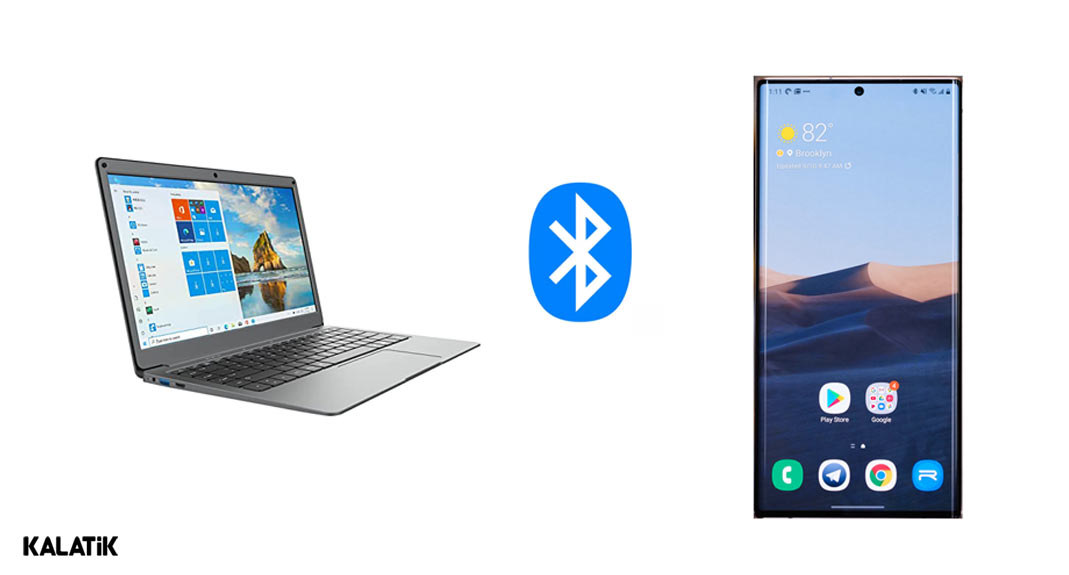
اکثر لپتاپهای امروزی از بلوتوث پشتیبانی میکنند؛ بنابراین میتوانید با این روش به آسانی فایلهای خود را از گوشی به لپ تاپ منتقل کنید. برای انتقال فایل از گوشی به لپ تاپ از طریق بلوتوث، مراحل زیر را انجام دهید:
- گام اول: ابتدا بلوتوث گوشی خود را روشن کنید.
- گام دوم: انگشت خود را روی دکمه بلوتوث نگهدارید تا وارد تنظیمات آن و مشاهده دستگاههای بلوتوث اطراف شوید.
- گام سوم: اکنون به بخش Control center رفته و بلوتوث لپ تاپ را روشن کنید.
- گام چهارم: بلوتوث را روی حالت Receive File قرار دهید تا بتوانید فقط فایلهای ارسالی را دریافت کنید.
- گام پنجم: اکنون در قسمت تنظیمات بلوتوث گوشی روی نام لپ تاپ خود کلیک کنید تا به آن وصل شوید.
- گام ششم: در آخر فایل های مدنظر را برای انتقال از گوشی به لپ تاپ انتخاب و ارسال کنید.
لازم به ذکر است که اگر بخواهید فایلی را از لپ تاپ به گوشی منتقل کنید، باید هنگام تنظیمات بلوتوث لپ تاپ، آن را روی حالت Send File قرار دهید.
2- انتقال فایل از طریق FTP
روش FTP، یکی از آسانترین و بهترین روش های انتقال فایل از گوشی به کامپیوتر بدون کابل است. روشی که در آن فایل منیجر گوشی شما به صورت غیر مستقیم روی سیستم سوییچ شده و دسترسی به اطلاعات در لپ تاپ امکانپذیر خواهد شد.
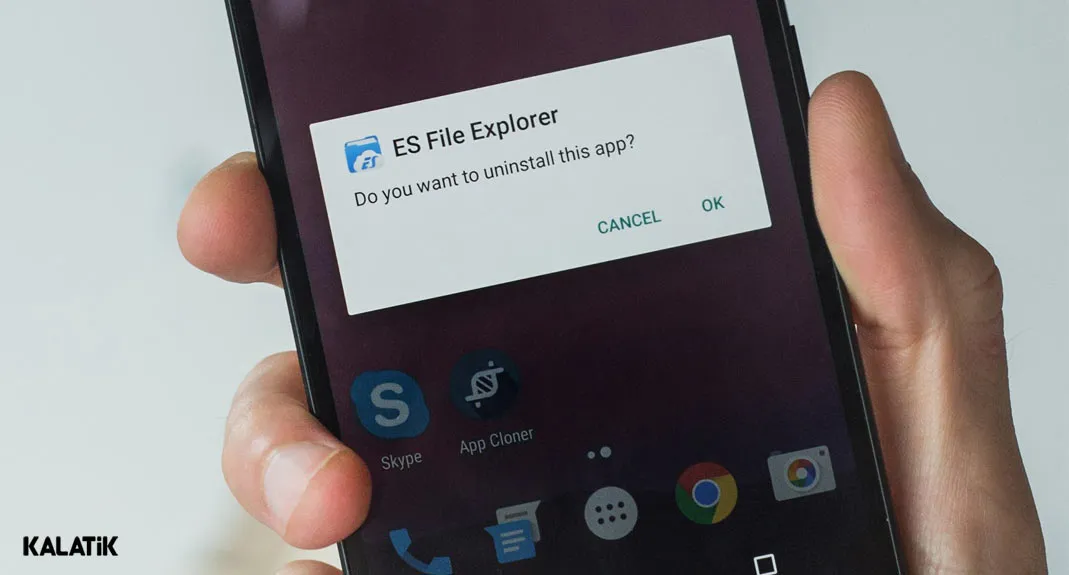
برای انتقال فایل از طریق FTP ابتدا باید اپلیکیشن فایل منیجر ES File Explorer را روی گوشی اندرویدی خود نصب کنید. سپس باید هر دو دستگاه را به یک شبکه WiFi متصل کرده و در ادامه مانند زیر عمل کنید:
- وارد فایل منیجر شوید و از سمت چپ بالا روی گزینه Menu کلیک کنید.
- اکنون نوار Network را پیدا کنید.
- سپس در این نوار روی گزینه View On PC کلیک کنید.
- اکنون یک آدرس به شما داده می شود که نیاز است که آن را در نوار File Explorer ویندوز وارد کنید.
- با انجام این مراحل به سادگی وارد فایل منیجر گوشی خود خواهید شد و میتوانید فایل مورد نظر خود را به لپ تاپ منتقل کنید.
3- انتقال فایل از طریق WEB Access
روش انتقال فایل از گوشی به کامپیوتر با WEB Access، مشابه روش FTP است و میتوانید با استفاده از آن دیتاهای خود را به راحتی به سیستم منتقل کنید. برای استفاده از روش WEB Access لازم است ابتدا نرمافزار فایل منیجر FX file explorer را روی گوشی خود نصب کنید.
توجه کنید که در روش انتقال فایل از طریق WEB Access باید هم گوشی و هم لپ تاپ به یک شبکه WiFi متصل شوند.
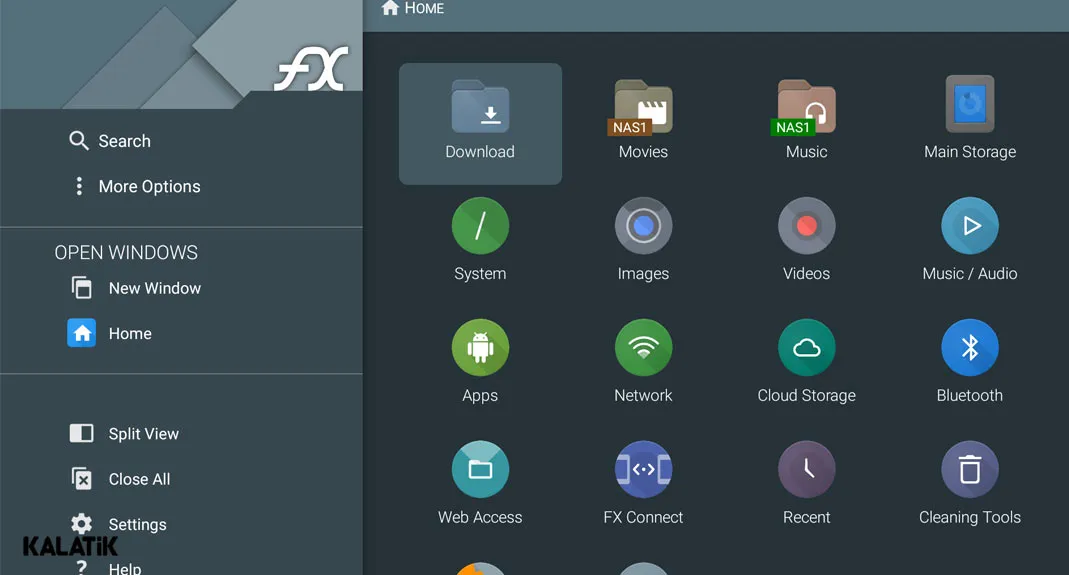
در ادامه برای انتقال فایل به صورت زیر عمل کنید:
- وارد فایل منیجر شوید و از منوی اصلی روی WEB Access کلیک کنید.
- اکنون روی کلید پاور کلیک کنید تا WEB Access فعال شود.
- یک آدرس و یک رمز به شما داده می شود که باید آدرس را در مرورگر ویندوز وارد کنید.
- سپس رمز را وارد کرده و روی گزینه Continue کلیک کنید.
- پس از انجام مراحل گفته شده، دسترسی به فایل منیجر گوشی امکان پذیر میشود و میتوانید اطلاعات مورد نظرتان را از گوشی به لپ تاپ منتقل کنید.
این مطلب را هم بخوانید:
نحوه انتقال کامل اطلاعات بین دو گوشی سامسونگ
نرم افزارهای انتقال فایل از گوشی به لپ تاپ
انتقال اطلاعات از گوشی به لپ تاپ علاوه بر روشهای مستقیم و غیرمستقیم، از طریق برنامههای مختلف هم امکانپذیر است. این ترفند میتواند یکی از بهترین روش های انتقال فایل از گوشی به کامپیوتر با سرعت بالا باشد و به شما کمک کند تا دیتاهای خود را به آسانی و در کوتاهترین زمان ممکن از گوشی به لپ تاپ منتقل کند.
در ادامه مطلب، در مورد برنامههایی که سبب انتقال فایل از گوشی به کامپیوتر با سرعت بالا میشوند صحبت میکنیم:
۱- انتقال فایل از گوشی به لپ تاپ با SHAREit
SHAREit یکی از نرم افزارهای معروف برای انتقال دیتا بین دو دستگاه است که بر روی هر دو گوشی اندروید و آیفون قابل نصب است. با استفاده از این روش میتوانید به راحتی و با سرعت بالا، فایلهای خود را از گوشی به لپ تاپ ارسال کرده و آنها را روی لپ تاپ ذخیره کنید.
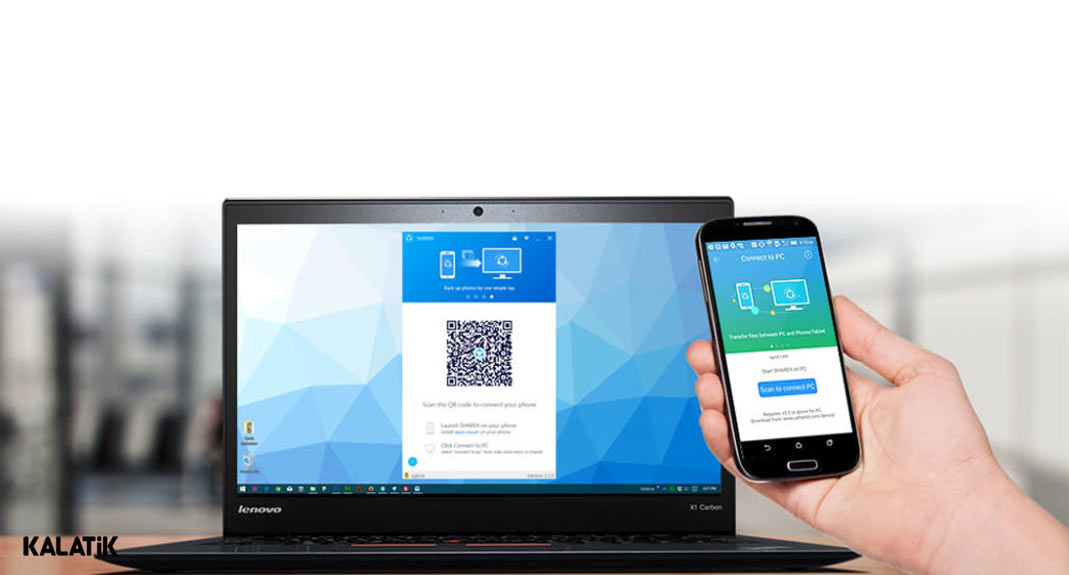
نحوه استفاده از SHAREit بسیار آسان است و کافی است مطابق مراحلی که در قسمت زیر ذکر شده عمل کنید:
- گام اول: برنامه SHAREit را روی لپ تاپ و گوشی باز کنید.
- گام دوم: روی آیکون + و در ادامه آن روی گزینه Connect to Pc کلیک کنید.
- گام سوم: اکنون کد QR را که به لپ تاپ شما ارسال شده را با گوشی خود اسکن کنید.
- گام چهارم: در این مرحله اتصال بین گوشی و لپ تاپ برقرار شده است و میتوانید به آسانی فایلهای مدنظر خود را از گوشی به لپ تاپ منتقل کنید.
۲- انتقال فایل از گوشی به لپ تاپ با Zapya
برنامه زاپیا (Zapya) یکی دیگر از نرمافزارهایی است که از طریق آن میتوانید با سرعت بالا اطلاعات را از گوشی به لپ تاپ منتقل کنید. Zapya هم مانند SHAREit، علاوه بر اندروید، از برنامههای ارسال فایل از آیفون به لپ تاپ نیز به شمار میرود و به کاربر این امکان را میدهد تا بتواند گوشی آیفون خود را به لپ تاپ یا کامپیوتر متصل کرده و دیتاها را بین دو دستگاه منتقل کند.
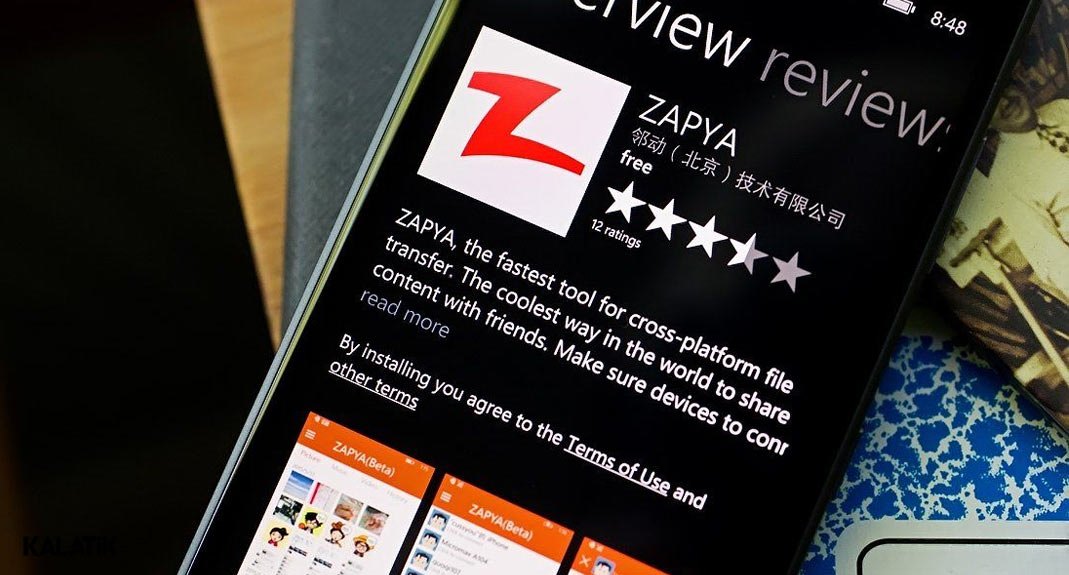
نحوه استفاده از این نرم افزار و چگونگی انتقال فایل از طریق این برنامه به صورت زیر است:
- گام اول: ابتدا برنامه Zapya را دانلود و نصب کنید.
- گام دوم: در قسمت بالای برنامه یک نام (Name) و رمز عبور (PWD) به شما اختصاص داده میشود که برای اتصال به گوشی به آنها نیاز است.
- گام سوم: در قسمت پایین برنامه زاپیا یک دکمه آبی رنگ وجود دارد که برای اتصال نیاز است روی آن کلیک کنید.
- گام چهارم: در ادامه گزینه search and Join را لمس کنید تا بتوانید دستگاههای اطراف را جستجو کنید.
- گام پنجم: روی نام کاربری لپ تاپ خود کلیک کنید.
- گام ششم: اکنون پسوردی که در نسخه کامپیوتر برنامه (PWD) به شما اختصاص داده شده بود را در این مرحله وارد کنید.
- گام هفتم: منتظر بمانید تا گوشی و لپ تاپ به یکدیگر متصل شوند.
- گام هشتم: پس از گذشت چند لحظه لپ تاپ و گوشی شما به یکدیگر متصل می شود و میتوانید فایلهای خود را با سرعت بسیار بالا از گوشی به لپ تاپ منتقل کنید.
مطلب داغ: چگونه پس زمینه لپ تاپ را عوض کنیم؟
۳- انتقال فایل از گوشی به لپ تاپ با واتساپ و تلگرام
یکی دیگر از روشهای کاربردی در انتقال فایل از گوشی به کامپیوتر بدون کابل، استفاده از نرمافزارهای محبوب تلگرام، واتس اپ و دیگر شبکههای اجتماعی است. استفاده از این روش ممکن است در مقایسه با سایر روشهای گفته شده از سرعت پایینتری برخوردار باشد اما مزیت آن این است که میتوانید بدون نیاز به کابل، وصل کردن دو دستگاه به یک اینترنت و غیره، فایلهای مورد نظر خود را از گوشی به لپ تاپ منتقل کنید.
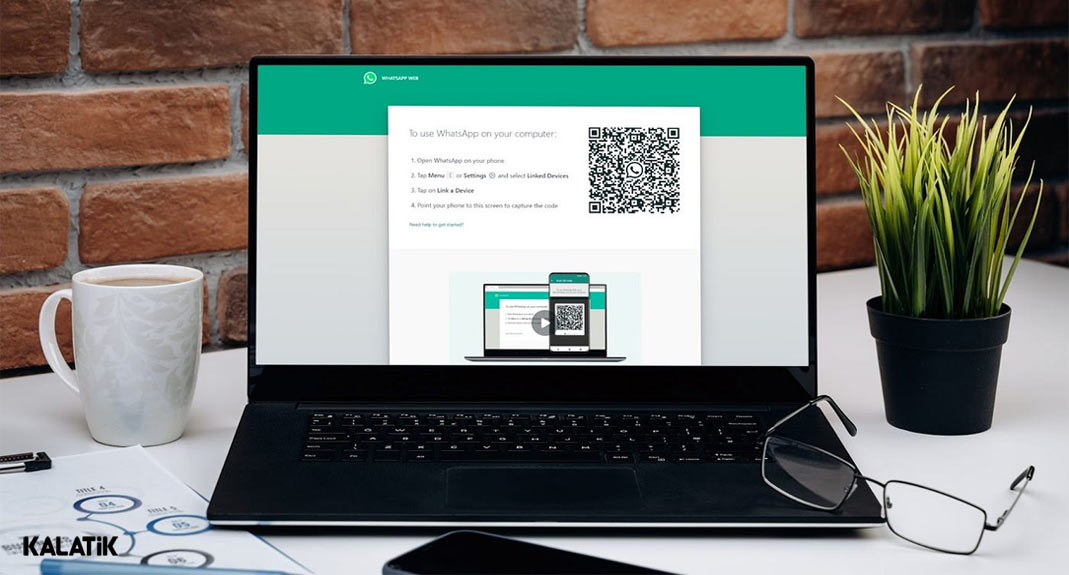
برای استفاده از این روش کافی است، نسخه وب واتساپ یا تلگرام را روی مرورگر لپ تاپ بالا آورده و پس از اسکن کد QR با تلفن همراه، وارد اکانت خود روی لپ تاپ شوید. به همین راحتی میتوانید فایلهای موجود در این پلتفرمها را دانلود کرده و روی لپ تاپ خود ذخیره کنید.
سخن آخر
در این مقاله از کالاتیک، در مورد روش های انتقال فایل از گوشی به لپ تاپ صحبت کردیم. همانطور که گفته شد، روشهای مختلفی برای انتقال فایل از گوشی به کامپیوتر وجود دارد که میتوانید به خواست خود یکی از آن ها را انتخاب کرده و اطلاعات مورد نظر خود را بین گوشی و لپ تاپ جابجا کنید.
بنظر شما بهترین روش انتقال اطلاعات از گوشی به لپ تاپ کدام است؟
پرسش های متداول
کدام روش برای انتقال اطلاعات از آیفون به لپ تاپ مناسب است؟
برای ارسال فایل از آیفون به لپ تاپ با سرعت بالا میتوانید از نرمافزارهای SHAREit و Zapya استفاده کنید.
روش های انتقال فایل از گوشی به کامپیوتر با سرعت بالا کدامند؟
انتقال از طریق کابل، FTP، WEB Access، SHAREit و Zapya از بهترین روش های انتقال فایل از گوشی به کامپیوتر با سرعت بالا به شمار میروند.
چگونه عکس را از گوشی به لپ تاپ انتقال دهیم؟
بهترین راه انتقال عکس از گوشی به لپ تاپ با بلوتوث است که بدون نیاز به وسیله جانبی یا اینترنت انجام خواهد شد.
به این مطلب امتیاز دهید!
 |
مطالب مرتبط |
 |
مطالب پیشنهادی |

 مینو زمانی
مینو زمانی